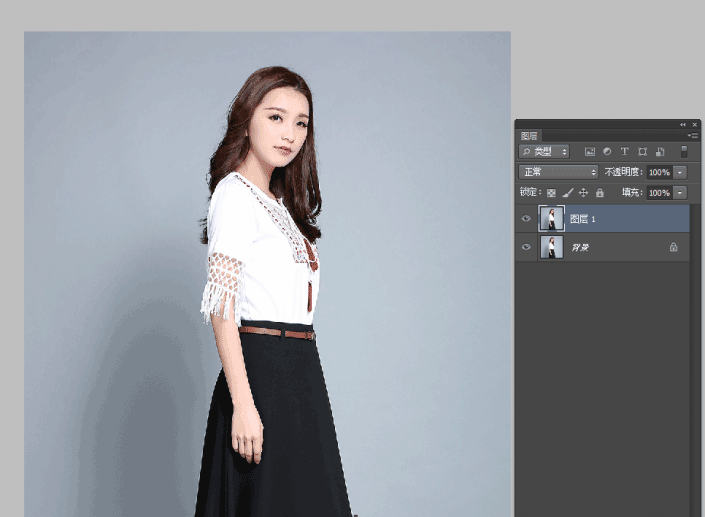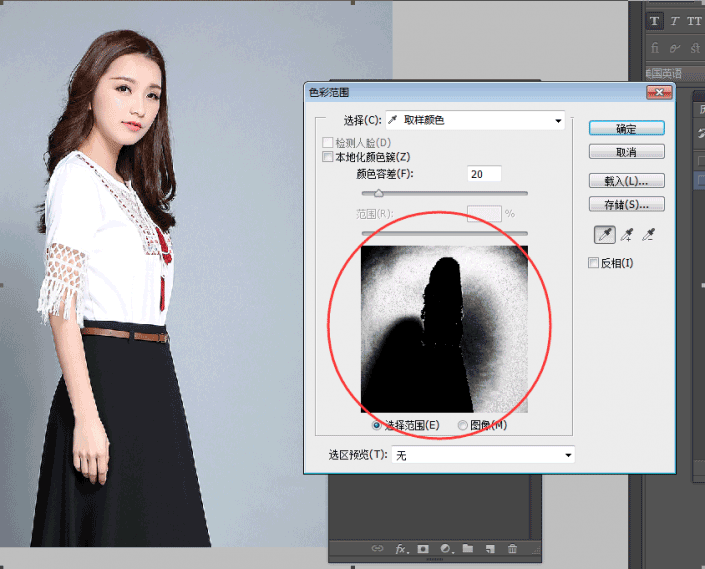抠发丝,简单详细的头发抠图方法
来源:站酷
作者:cxk1988
学习:797695人次
抠图是一件很恼火的工作,一根根一缕缕,需要细心又仔细,稍不留意就失真,照片看上去成了别人眼中的“假”,本篇教程教大家简单的用色彩范围抠图的方法,操作完你会发现,抠图原来可以如此简单和轻松
先来看张效果图:
如果喜欢,请给我点赞和欢呼,当然了,我也看不到是吧。那就在内心默默地送上一份真诚的祝福吧~
下面开始分享:
1,首先,打开图片,复制一层为图层1,养成原图保存好,在新图层上操作的习惯
2,点击菜单栏“选择”选择 - “色彩范围”命令,面板如下图所示:
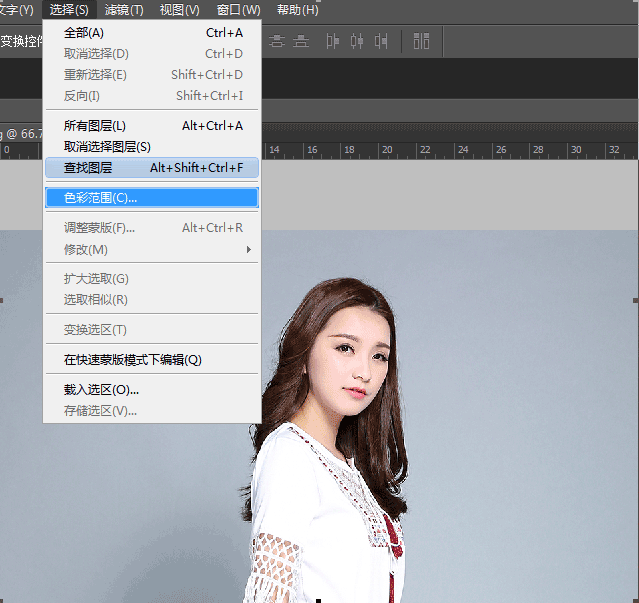

3, 选择左边第一个吸管工具吸取人物模特后面的背景颜色,效果如下图
学习 · 提示
相关教程
关注大神微博加入>>
网友求助,请回答!